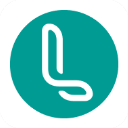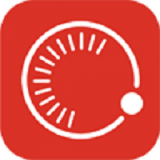Everest CPU Temperature Monitor
- 更新时间:2024-12-05
全面了解Everest CPU温度监控

在数字时代,电脑已经成为我们日常生活中不可或缺的工具。然而,随着计算机技术的不断进步,我们不仅需要关注电脑的性能和配置,更需要时刻关注其健康状况,以确保其稳定运行。CPU作为电脑的核心部件,其温度是评估电脑健康状况的重要指标之一。为了全面了解CPU温度,许多用户选择使用Everest这款强大的硬件检测工具。本文将从Everest的基本介绍、如何使用Everest监控CPU温度、Everest的其他功能以及CPU温度的相关知识等方面,为读者提供一个全面的了解。
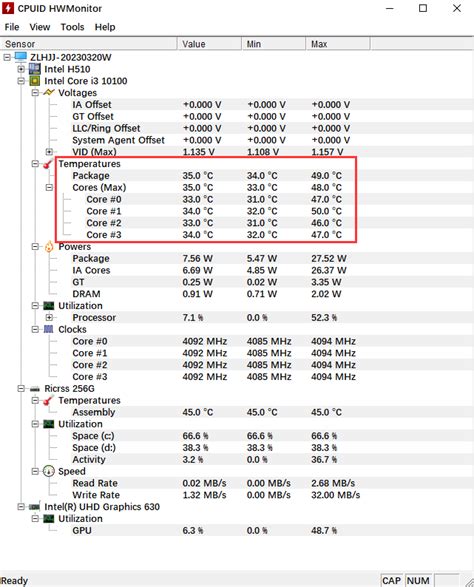
一、Everest简介

Everest(现更名为Aida64)是一款功能强大的系统检测和监控工具,它能够帮助用户全面了解计算机的硬件配置和系统性能。这款软件由FinalWire公司开发,并受到了广大计算机用户和专业人士的广泛好评。通过Everest,用户可以轻松获取详细的硬件配置信息,如处理器型号、内存大小、硬盘类型等。同时,Everest还能够实时监控计算机硬件的状态,包括CPU温度、风扇转速、电压等关键参数。这使得用户能够及时发现并解决硬件问题,确保计算机的稳定运行。
二、如何使用Everest监控CPU温度
使用Everest监控CPU温度非常简单,只需按照以下步骤操作即可:
1. 下载并安装Everest:首先,用户需要从官方或可信赖的来源下载Everest安装包,并按照提示进行安装。安装完成后,启动Everest软件。
2. 导航到传感器选项卡:在Everest软件界面中,你会看到一个左侧的导航栏。点击导航栏上的“计算机”选项,然后选择“传感器”选项卡。这将显示有关系统硬件信息和传感器数据的窗口。
3. 查找CPU温度信息:在传感器窗口中,向下滚动直到找到标记为“CPU”的部分。该部分应该包含与CPU相关的各种信息,包括温度、时钟频率等。你可以在这里看到CPU的当前温度以及其他相关参数。
4. 设置屏幕显示:如果你想让Everest在界面右下角实时显示CPU温度,可以在传感器窗口中选择想要显示在屏幕上的特定数据项目。例如,在“CPU”部分中找到相应温度项,并勾选旁边的复选框以启用其在屏幕上显示。这样,你就可以在屏幕上实时监视CPU温度了。
通过以上步骤,你就可以轻松地使用Everest监控CPU温度了。无论是日常使用还是进行性能测试,Everest都能为你提供准确、实时的数据支持。
三、Everest的其他功能
除了监控CPU温度外,Everest还提供了许多其他有用的功能,帮助用户更全面地了解计算机的性能和配置情况。以下是一些主要功能介绍:
1. 系统摘要:点击左侧的“系统摘要”选项卡,你可以查看详细的电脑硬件信息。这些信息包括处理器型号、内存大小、主板型号、显卡信息等。通过这些信息,你可以快速了解计算机的硬件配置情况。
2. CPUID查看:点击左侧的“主板”分类下的“CPUID”选项,你可以查看CPU的详细信息。这些信息包括CPU型号、核心数、线程数、支持的指令集等。这些信息对于了解CPU的性能和兼容性非常重要。
3. 性能测试:如果你想了解计算机的整体性能表现,可以使用Everest的性能测试功能。将左侧的选项拉到最下面,点击“性能测试”,你可以检测计算机的内存读取速度、CPU性能、FPU性能等关键指标。通过这些测试,你可以更准确地评估计算机的性能水平。
4. 硬盘健康监测:Everest还可以帮助用户监测硬盘的健康状况。通过查看硬盘的SMART信息和使用情况统计,用户可以及时发现并解决潜在的硬盘问题,确保数据的安全和完整。
四、CPU温度的相关知识
在了解如何使用Everest监控CPU温度后,我们还需要了解一些关于CPU温度的相关知识,以便更好地理解和处理CPU温度问题。
1. CPU温度的重要性:CPU是计算机的核心部件,其温度直接影响计算机的稳定性和性能。过高的CPU温度会导致系统崩溃、死机甚至硬件损坏等问题。因此,保持CPU温度在合理范围内是确保计算机稳定运行的关键。
2. CPU温度的正常范围:不同型号的CPU具有不同的正常温度范围。一般来说,CPU的正常工作温度在30-70摄氏度之间。然而,具体温度还取决于计算机的散热系统、使用环境以及运行负载等因素。因此,在判断CPU温度是否正常时,需要结合实际情况进行综合考虑。
3. 影响CPU温度的因素:影响CPU温度的因素有很多,包括散热器的性能、散热风扇的转速、散热膏的涂抹情况、机箱内部的通风状况等。此外,计算机的使用环境也会对CPU温度产生影响。例如,在高温环境下使用计算机,CPU温度可能会更高。
4. 降低CPU温度的方法:为了降低CPU温度,用户可以采取以下措施:定期清理散热器上的灰尘和污垢;确保散热风扇正常运转;涂抹适量的散热膏;优化机箱内部的通风状况;降低计算机的负载等。这些措施可以帮助用户有效地降低CPU温度,提高计算机的稳定性。
五、总结
通过本文的介绍,相信读者已经对Everest这款硬件检测工具有了更深入的了解。使用Everest,用户可以轻松监控CPU温度以及其他关键硬件参数,确保计算机的稳定运行。同时,Everest还提供了许多其他有用的功能,帮助用户更全面地了解计算机的性能和配置情况。无论是日常使用还是进行性能测试,Everest都能为你提供准确、实时的数据支持。
然而,我们也需要认识到,虽然Everest等硬件检测工具能够提供丰富的信息和数据支持,但保持计算机的稳定运行还需要用户在日常使用中注意保养和维护。例如,定期清理散热器上的灰尘和污垢、确保散热风扇正常运转等都是非常重要的措施。只有做好这些工作,才能真正确保计算机的稳定性和性能。
- 上一篇: 教育储蓄收益利率
- 下一篇: 轻松解锁:如何高效登录你的QQ号